구글서치콘솔 등록, 색인 등 모든 정보 총정리 가이드 2024
백링크 작업 업체, 국내 1위 - 백링크프로
구글 상위 노출을 원하신다면, 백링크 작업을 해보세요!
이 글만 읽으시면,
구글 서치 콘솔 설정 및 시작 방법
구글 서치 콘솔의 주요 기능 및 활용 방법
구글 서치 콘솔 고급 기능 및 활용 팁
구글 서치 콘솔 사례 연구 및 실전 팁
이 모든 내용을 전부 아실 수 있도록 알차게 준비했습니다.
시작하겠습니다.
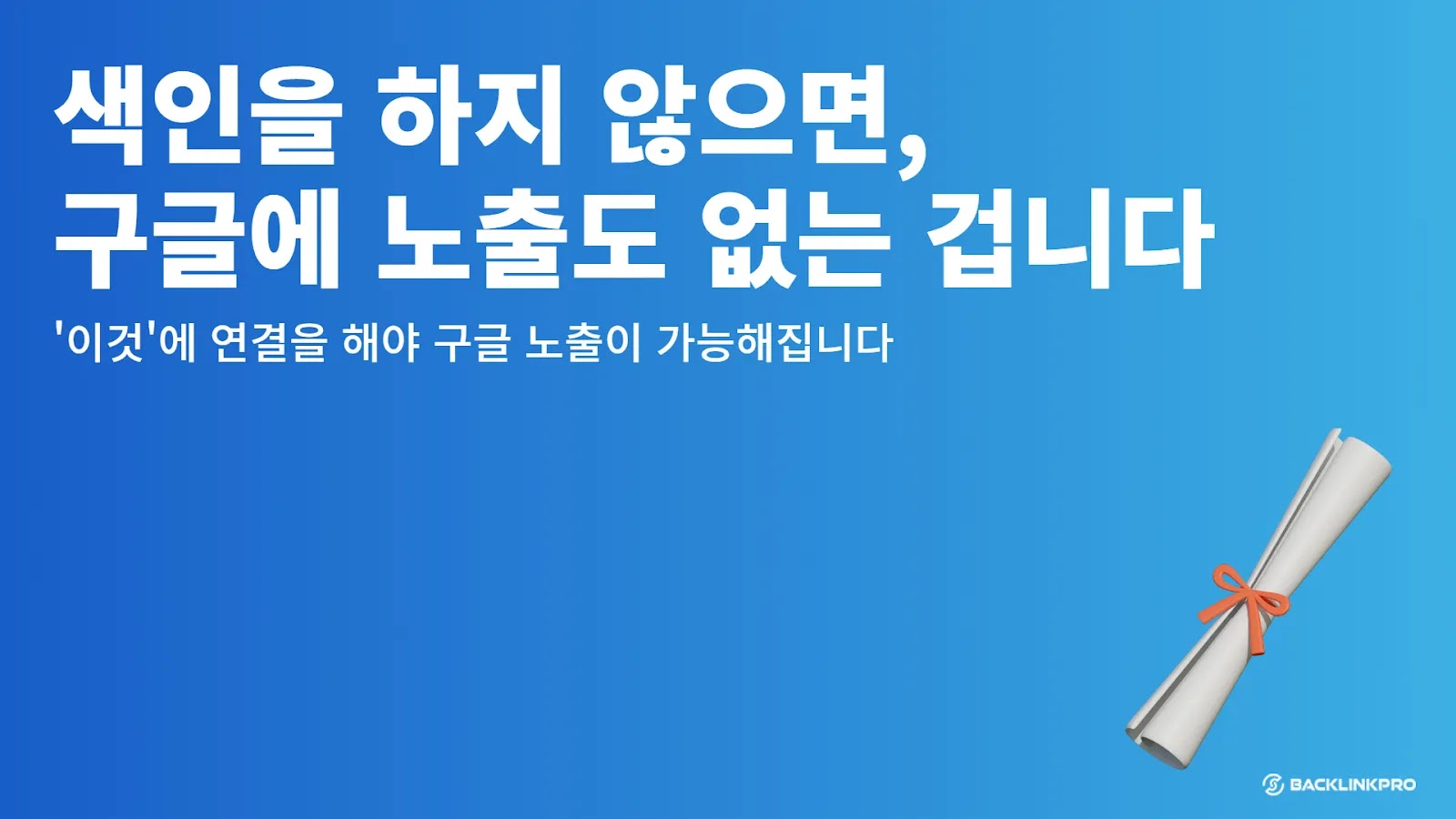
웹사이트 관리의 필수, 구글 서치 콘솔
검색엔진 최적화(SEO)는 현제 디지털 마케팅 의 핵심으로 자리잡아있습니다.
이런 환경 속에서 '구글 서치 콘솔'은 유용한 도구를 넘어서서 필수적인 도구로 자리잡고 있습니다.
구글 서치 콘솔은 우리의 웹사이트가 구글 검색 결과에서 어떻게 표시되는지 알 수 있도록 도와줍니다. 그리고 이정보를 통해서 트래픽을 효과적으로 개선할 수 있도록, 좋은 인사이트를 제공해줄 수 있습니다.
구글 서치콘솔은 다양한 기능들을 가지고, 홈페이지에 대한 인사이트를 줍니다.
구글 서치 콘솔의 주요 기능은 검색 트래픽 분석, 색인 생성 상태 확인, 사이트맵 제출, 웹페이지의 오류 감지, 수정 권장사항 제공 등등이 있습니다.
이런 기능들로 seo의 문제점을 쉽게 파악할 수 있고, 해결을 해서 구글에서 상위노출을 할 수 있도록 도와줍니다.
이 가이드에서는
구글 서치 콘솔의 '핵심 기능'들과 이 기능들을 활용해서 '구글에서 상위 노출을 시키는 방법'에 대해서 알아보겠습니다.
'디지털 마케터'라면 반드시 알아야할 필수 정보라고 할 수 있습니다.

구글 서치 콘솔(웹마스터 도구)이란?
'구글 서치 콘솔'은 원래 '구글 웹마스터 도구'로 알려져 있었습니다.
원래 웹사이트 관리하는 사람에게 기본적인 정보들을 제공하던 것이 구글 웹마스터 도구였습니다.
하지만 구글은 이 기능으로 멈추지 않고, 더 다양하고 더 깊이 있는 데이터들을 사용자들이 다룰 수 있도록 서비스를 구성했고, 그러면서 이름을 '구글 서치 콘솔'로 바꾸게 됩니다.
이름만 보아도 웹 마스터 도구는 웹 사이트를 운영하는 마스터 도구라고 할 수 있고,
구글 서치 콘솔은 관리 뿐만 아니라, '구글 검색'에 내 웹사이트가 어떻게 노출 될 것인지까지 관리할 수 있는 도구라는 것을 알 수 있죠.
구글 서치 콘솔의 주요 기능들은 다음과 같습니다.
검색 트래픽 분석: 웹사이트 페이지가 검색 결과에 얼마나 자주 나타났는지, 어떤 경로로 트래픽이 유입 되었는지 등등의 검색 트래픽 데이터를 제공합니다.
사이트 색인 상태 : 구글 검색 엔진이 어떤 페이지를 색인 생성 했고, 색인이 되지 않은 페이지는 어떤 문제가 있는지를 보여줍니다.
사이트맵 제출 및 관리 : 사이트 맵을 제출해서 구글검색엔진에게 사이트의 구조를 알려줄 수 있습니다.
모바일 사용성 : 모바일 기기에서 사이트가 얼마나 잘 작동하는지 분석해서 정보를 제공해줍니다.
검색 쿼리 데이터 : 방문자가 어떤 검색어를 통해서 사이트에 들어오는지 분석을 제공해줍니다.
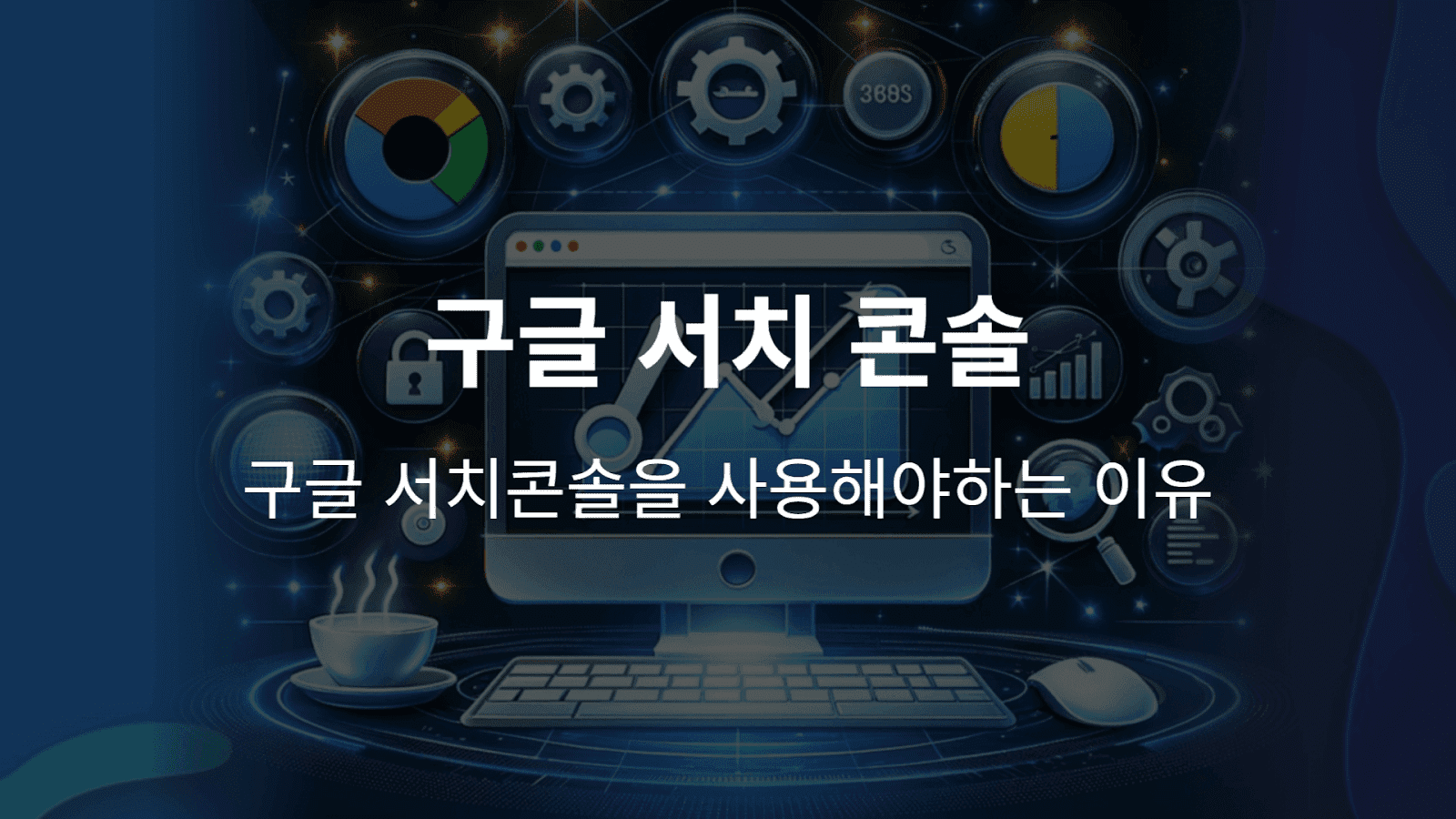
서치 콘솔(google search console)을 사용해야하는 이유
웹 사이트 관리 양대 산맥[서치 콘솔과 구글 애널리틱스]
구글에 노출되는 웹사이트를 운영하기 위해서는 서치 콘솔과 애널리틱스를 꼭 사용할 수 있어야합니다.
이 두 도구는 서로 비슷하지만, 다른 영역을 담당하고 있습니다.
웹사이트 상호작용 전문가 애널리틱스
애널리틱스는 사용자의 관점으로 사이트를 바라봅니다.
구글에서 제공하는 툴중에 하나인 애널리틱스는 사용자의 행동을 분석하는 도구입니다. 사용자의 행동과 웹사이트의 상호작용을 분석하는데에 전문가죠. 방문자 수 , 페이지 뷰, 사용자의 행동경로 등 웹페이지 안에서 일어나는 일들을 관측하고, 분석해서 관리자에게 데이터를 제공합니다.
검색 트래픽 전문가 서치콘솔
반면 구글 서치콘솔은 검색엔진의 관점으로 웹사이트를 바라봅니다.
구글 서치 콘솔은 애널리틱스와 달리 검색엔진이 바라보는 웹사이트의 현황을 알려줍니다. 검색 결과의 가시성, 색인 상태, 검색 유입 양, 유입 경로, 사이트 내부 오류 등등 검색 결과에 영향을 미치는 정보들을 제공합니다.
키워드 성능: 어떤 검색어로 사용자들이 사이트를 찾는지, 그리고 각 검색어의 클릭률과 위치를 분석합니다.
사이트 트래픽: 어느 페이지가 가장 많은 트래픽을 유도하는지, 또한 이 트래픽이 어떤 국가에서 오는지 파악합니다.
크롤링 오류: 구글 봇이 사이트를 크롤링하는 과정에서 발견한 오류를 식별하고, 이를 수정하여 사이트의 색인 생성을 개선할 수 있도록 지원합니다.
그렇다면, 사이트 내부에서 사람들의 편의성을 개선할 때는 애널리틱스를 사용하고,
사이트 외부에서 내부로 유입되어 들어오는 경로를 개선할 때는 구글 서치 콘솔이 사용된다고 할 수 있습니다
SEO 최적화를 하고싶다면 필수인 서치콘솔
그렇기 때문에 구글 검색에서 상위 노출을 하기 위해서는 구글서치콘솔을 사용하는 것이 중요합니다.
어떤 키워드가 효과적인지, 어떤 페이지가 가장 많이 노출됐는지, 클릭률은 어떤지, 어떤 이유로 페이지가 색인이 되지 않았는지등을 통해서 데이터를 모으고,
다음 페이지를 만들 때 구글에서 상위노출을 하기 위한 전략을 짜고 결과를 확인할 수 있는 도구이기 때문입니다.
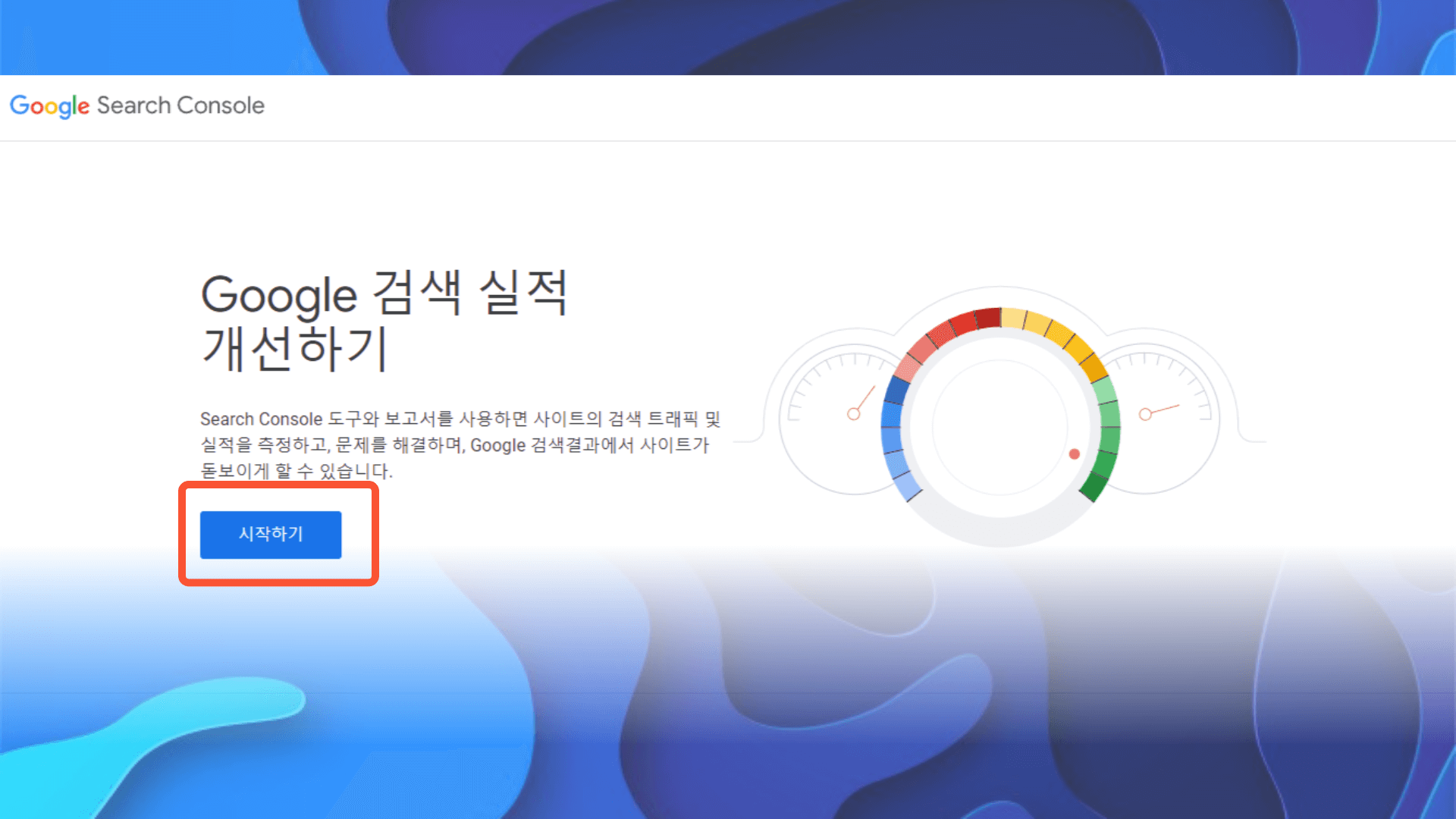
구글 서치 콘솔 설정 및 시작 방법
계정 생성 및 로그인 절차
구글 서치 콘솔을 사용하기 위해서는 먼저 Google 계정이 필요합니다. Google 계정이 없는 경우, Google 홈페이지에서 쉽게 계정을 생성할 수 있습니다.
Google 계정을 가지고 있다면, 구글 서치 콘솔 홈페이지(search.google.com/search-console로 이동)에 접속하여 '시작하기' 버튼을 클릭합니다.
로그인 페이지에서 Google 계정으로 로그인합니다.
속성 유형 선택 및 소유권 확인
계정 로그인을 완료하셨다면, 이제 내 사이트를 구글 서치 콘솔에 연결을 해줘야합니다.
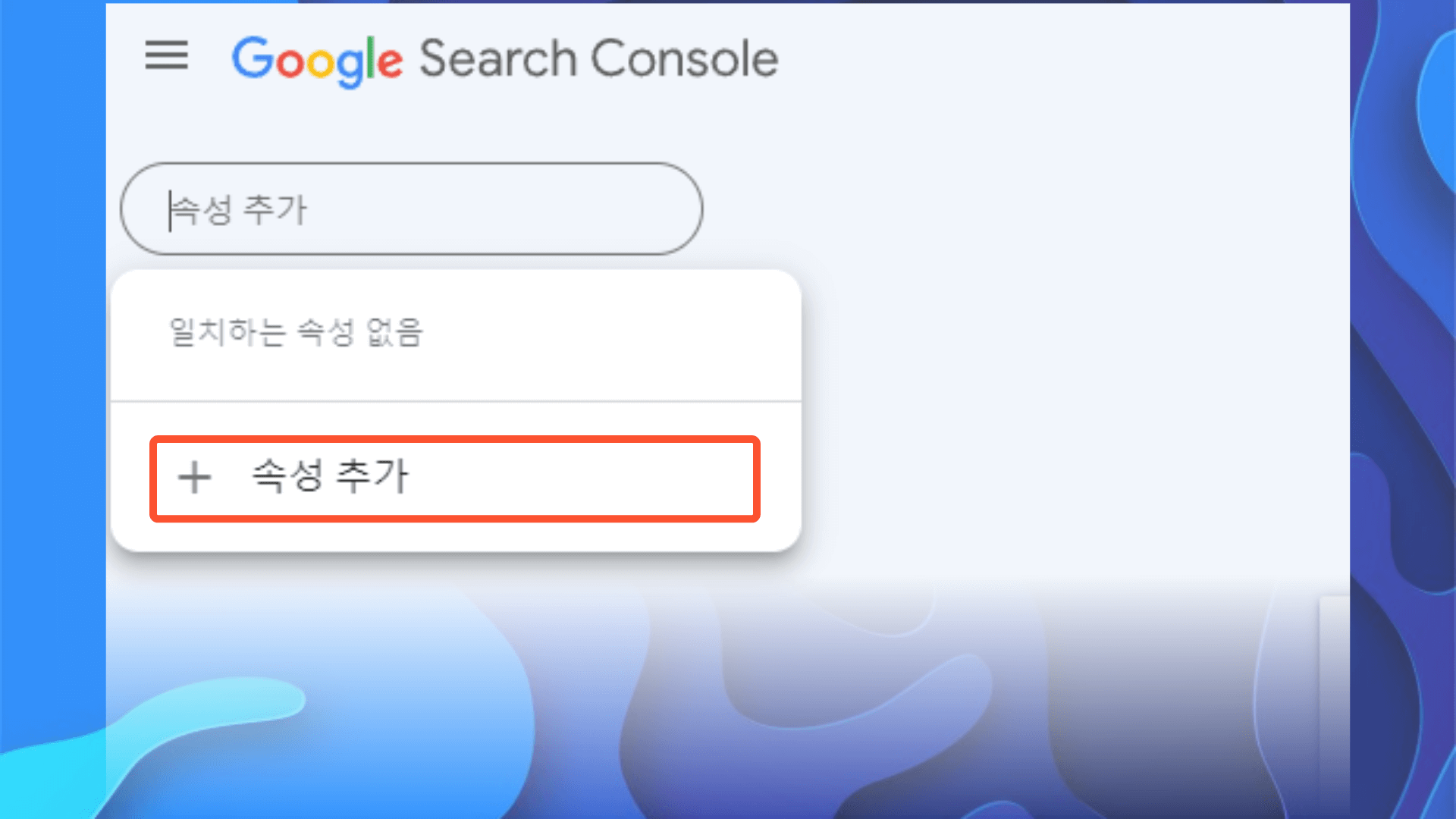
왼쪽 상단 웹사이트 주소를 눌러서 속성 추가 버튼을 눌러주세요.
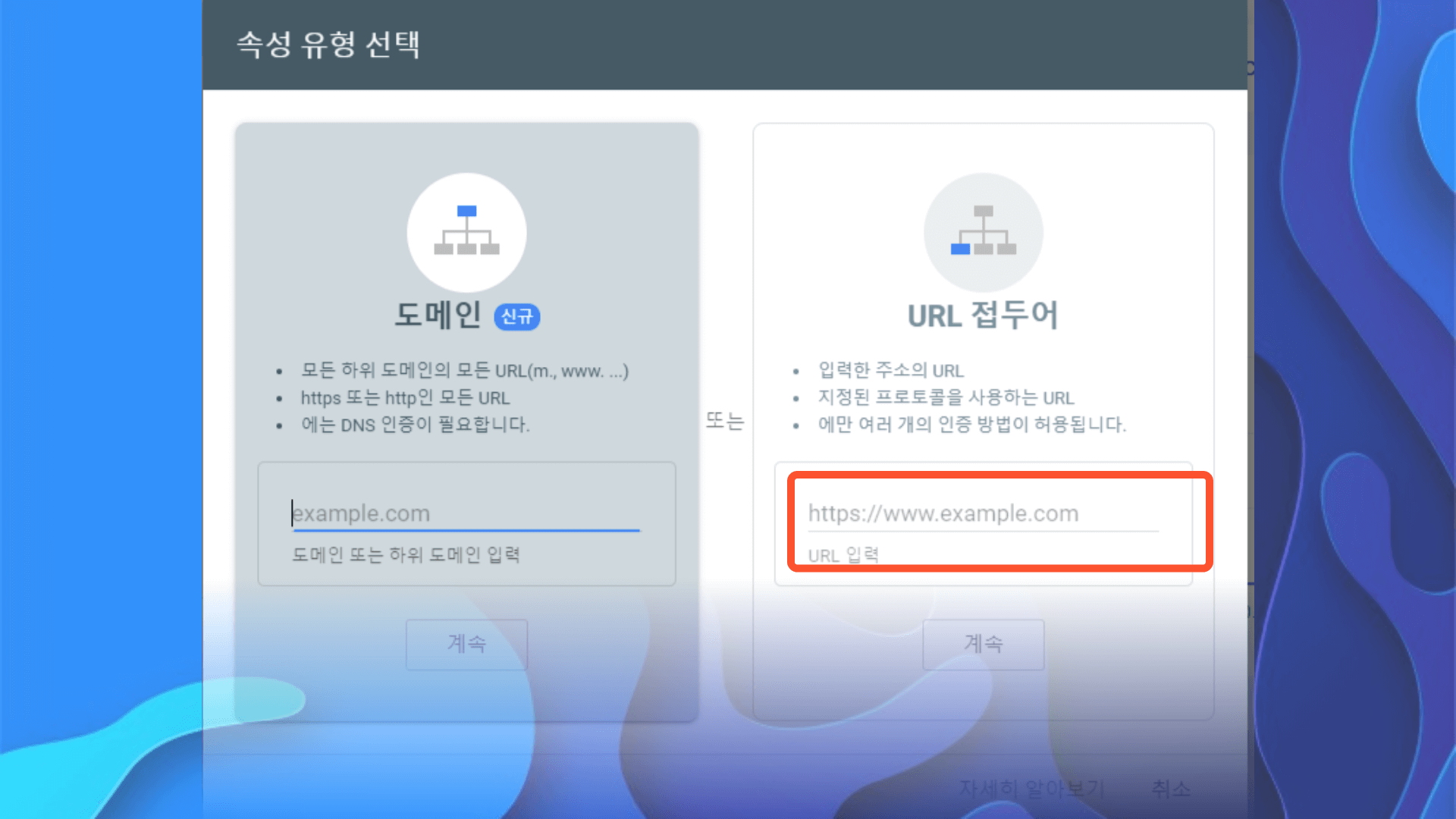
속성 유형에는 두가지 옵션이 있습니다.
'도메인'은 전체 홈페이지를 전부 등록하는 반면 'URL'은 특정 URL 을 등록해 관리할 수 있는 기능입니다.
URL 을 선택하면 하위 도메인 만 등록하고 관리할 수 있죠.
홈페이지를 등록할 때는 어느쪽을 등록해도 상관없지만,
URL 주소 를 등록하는 쪽이 편하기 때문에 오른쪽으로 진행을 해줄겁니다.
URL 에 내가 연결하고자 하는 홈페이지의 메인 주소를 입력해주세요.
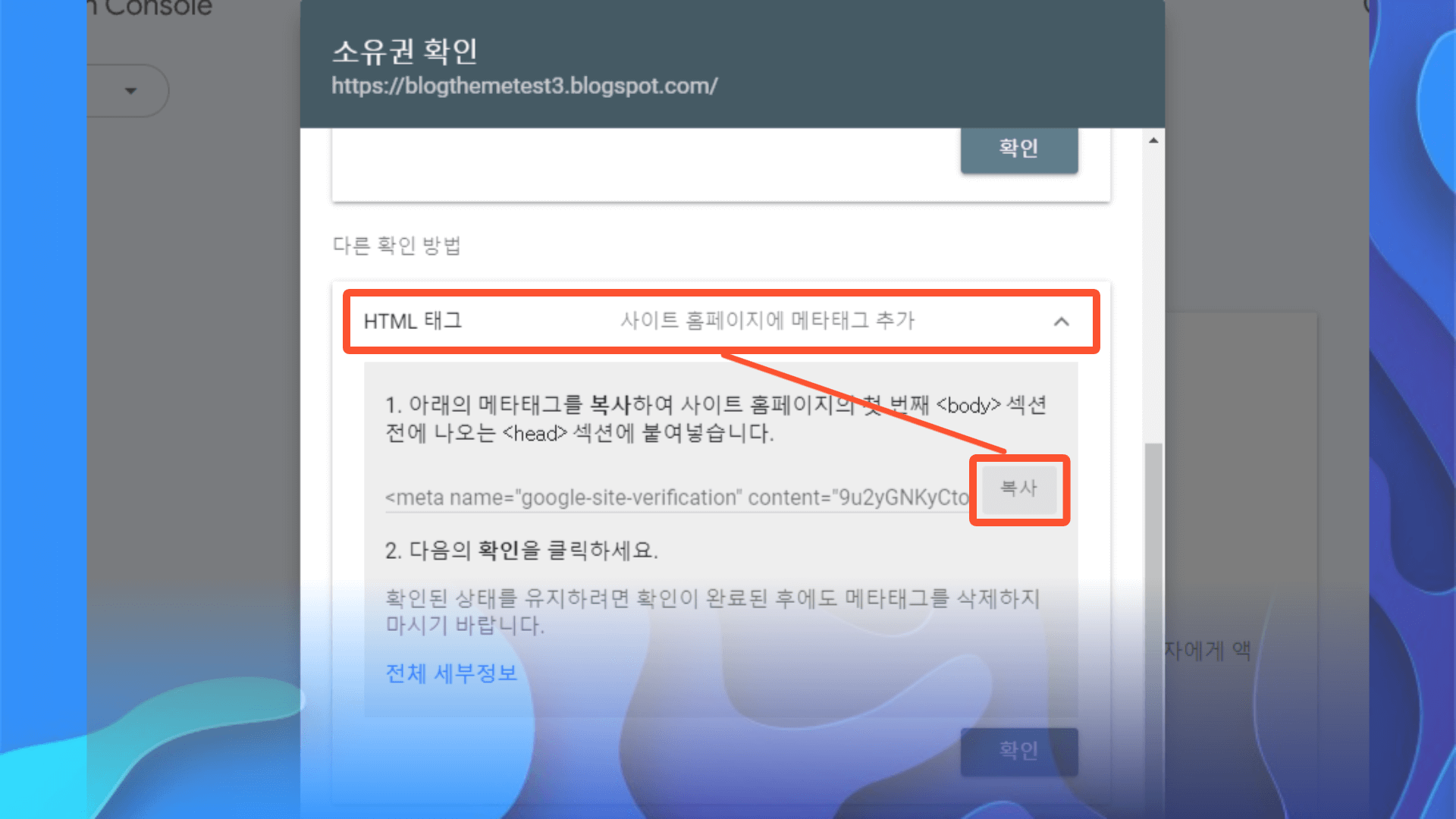
그리고 내가 '사이트 소유권'을 가지고 있는지 확인하는 작업이 진행됩니다.
HTML 태그 를 눌러주시고, 복사 버튼을 눌러주셔서, 사이트 소유권 확인 메타 태그 를 복사합니다.
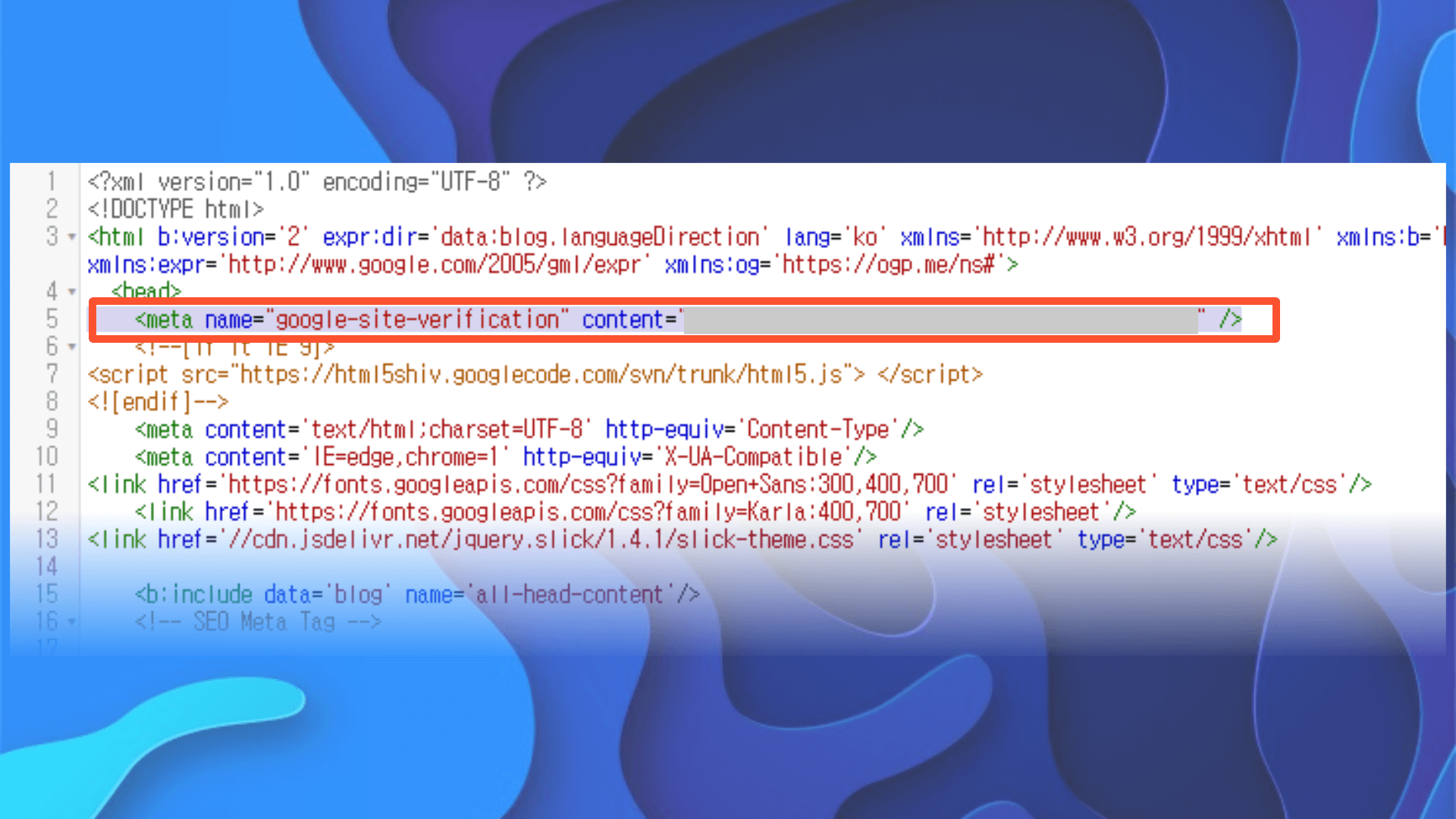
그리고 해당 메타태그 를 홈페이지 HTML 파일 을 열어서 입력 해줍니다.
'HTML 태그'는 사이트의 구조를 담당하는 정보들이 적혀있는 코딩입니다.
폰트 사이즈, 사이트 정보, 버튼 등 여러가지 웹사이트를 구성하는 정보들이 적혀있습니다.
홈페이지마다 HTML을 여는 방식이 다르기 때문에 검색을 통해서 찾아보시고,
HTML을 열으셨다면, Ctrl + F 를 눌러서
를 찾아주세요.그
코드 바로 밑에 복사하신 정보를 붙여넣어주시면 됩니다.
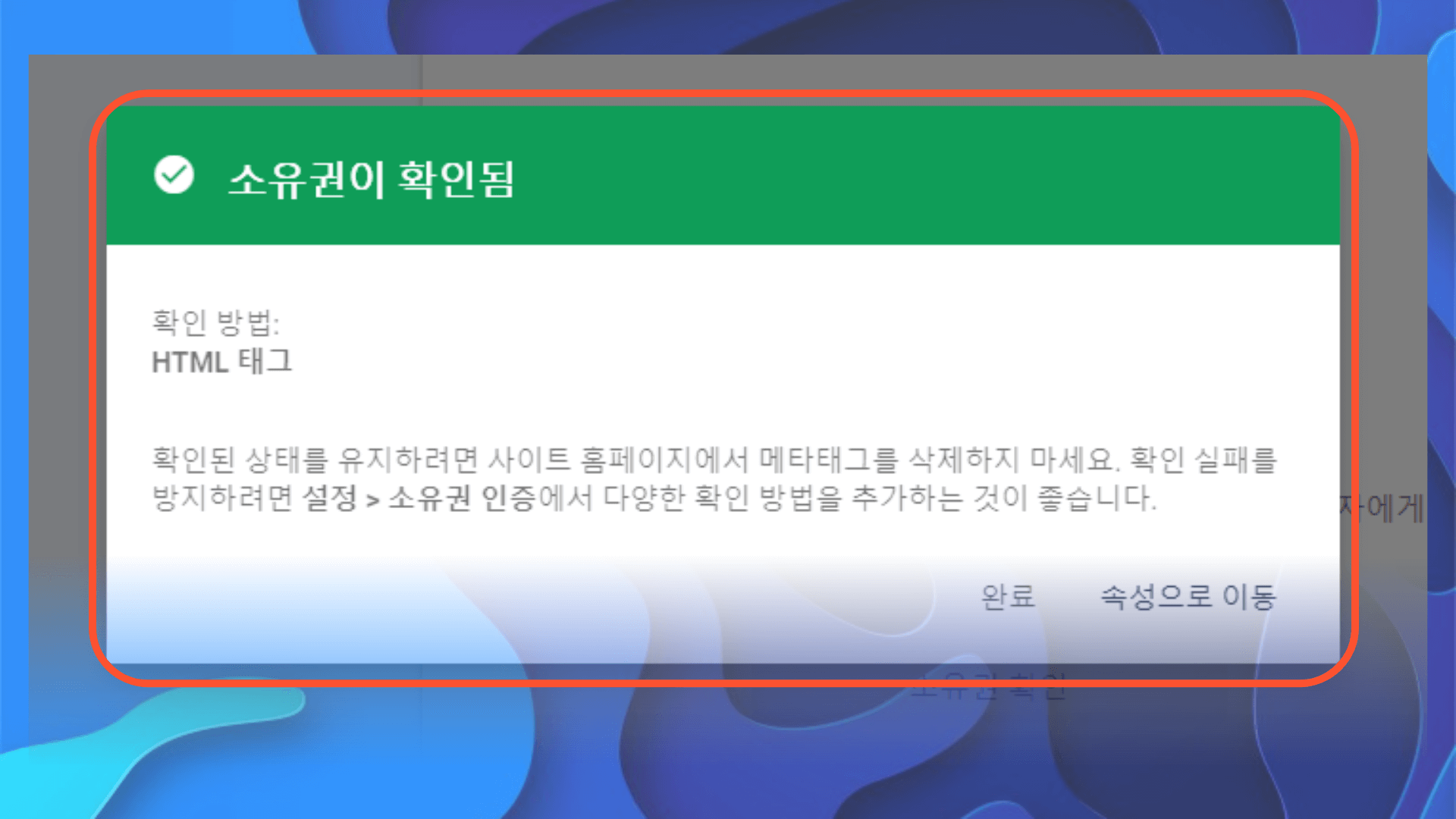
이제 서치콘솔을 통해서 웹사이트의 정보와 분석을 받아볼 수 있습니다.
본격적인 데이터를 받아보기 위해서 며칠간의 시간이 필요할 수 있습니다.
그러면 일단 본격적으로 활용방법에 대해서 알아볼까요?
구글 서치 콘솔의 주요 기능 및 활용 방법
이제 SEO 관리에 필수적인 다양한 기능들에 대해서 알아봅시다.
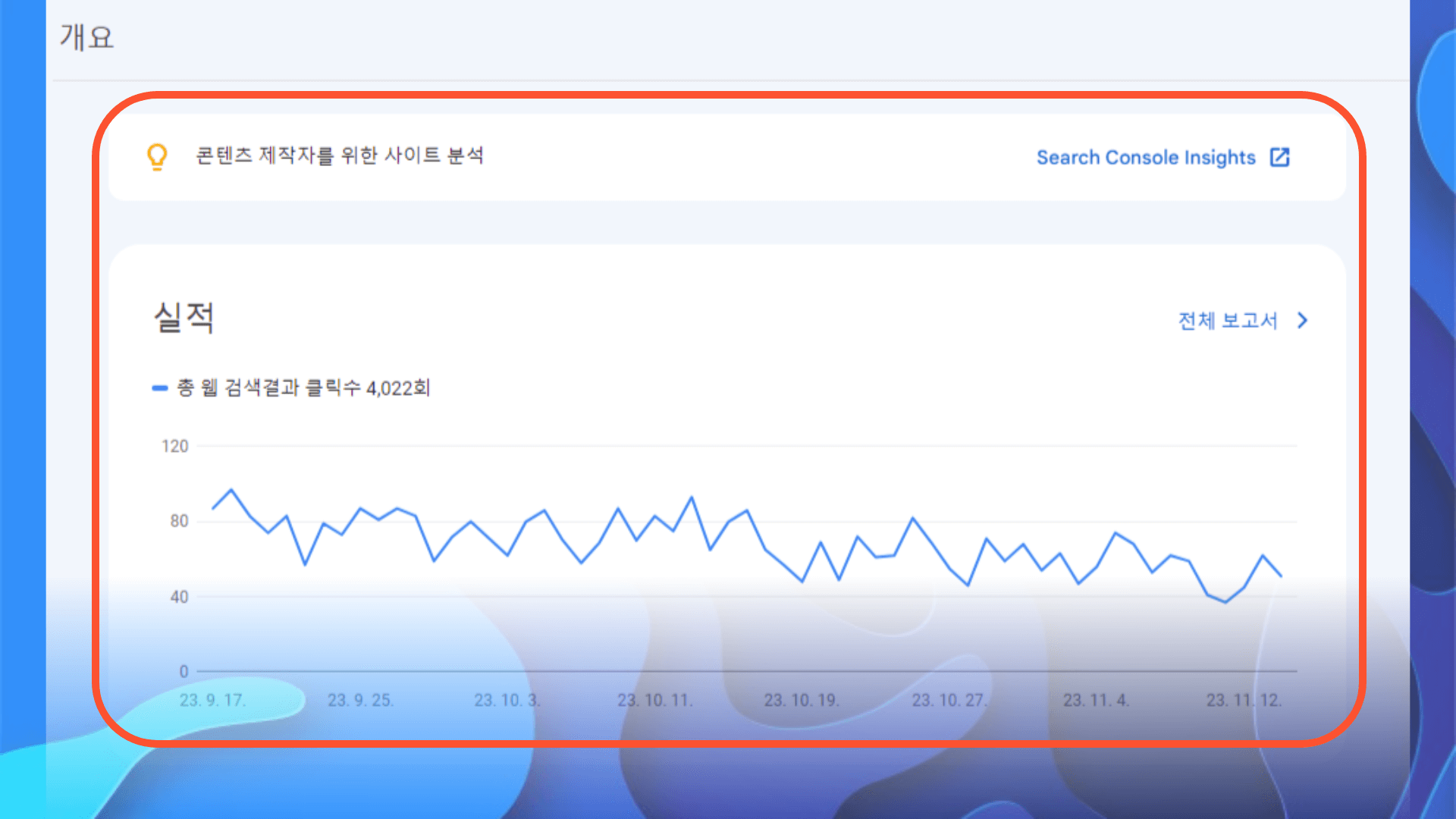
실적 보고서
처음 홈페이지에 들어오는 화면에 다음과 같이 실적 보고서가 보입니다.
실적은 검색을 하는 사람들이 우리의 페이지에 얼마나 어떻게 들어왔는지를 보여주는 데이터 입니다.
처음에 개요에서 제공하는 정보는 내 웹페이지에 들어온 사람의 총 숫자를 나타냅니다.
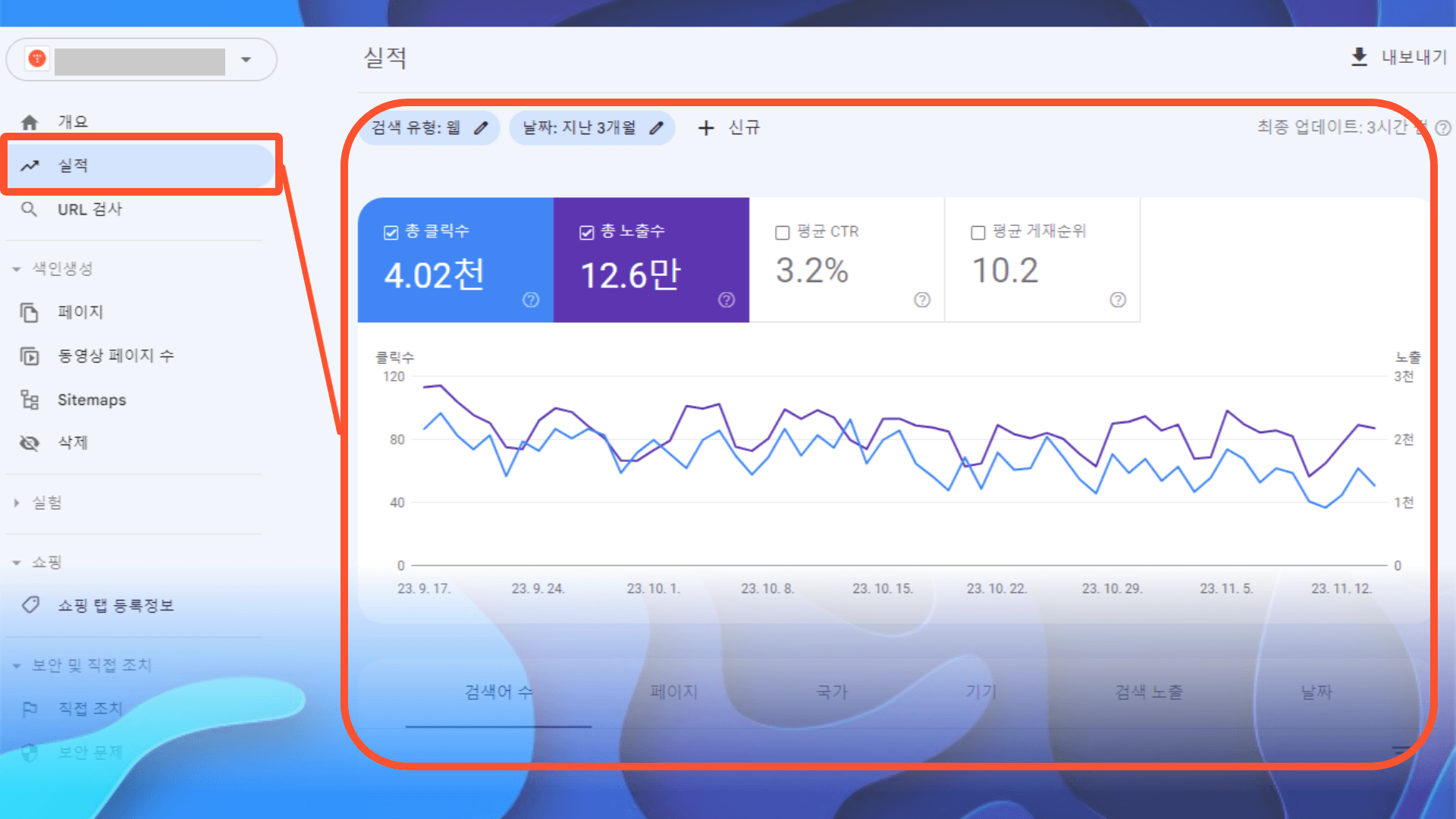
더 자세한 정보를 원하신다면 왼쪽 메뉴에서 실적을 눌러서 들어가주시면 됩니다.
실적 탭에서는 홈페이지의 클릭 수, 검색어, 콘텐츠, 총 노출수, 평균 클릭률(CTR), 평균 게재 순위 등을 한번에 보실 수 있습니다.
그 외에도 아래 검색어를 누르시면, 구글 검색어에 따른 유입을 확인할 수 있고,
페이지를 누르시면, 특정 페이지들마다 얼마나 사람이 유입되는지, 클릭률, 노출 수 등등 정보를 아실 수 있습니다.
색인 생성 상태 관리
구글 서치 콘솔에서 구글 검색 엔진이 내 홈페이지에 있는 웹페이지가 얼마나 색인이 되었는지 확인할 수 있습니다.
색인이란,
구글 검색 엔진이 내 웹페이지를 긁어가서 다른 사람들에게 보여주기 위해서 웹페이지의 이름을 붙이는 행위를 이야기 합니다.
우선 내 페이지 안에 어떤 정보가 있는지, 어떤 궁금증을 해결해 줄 수 있는지, 어떤 서비스를 제공하는지를 파악합니다.
그 정보들을 바탕으로 이 페이지에 어울리는 이름을 붙여주는것이죠.
그리고 어떤 사람이 검색을 했을 때, 그 검색 키워드와 색인이 가까우면 가까울수록 상위에 노출시켜줍니다.
색인이 되어있어야 검색에 노출이 된다는 이야기죠.
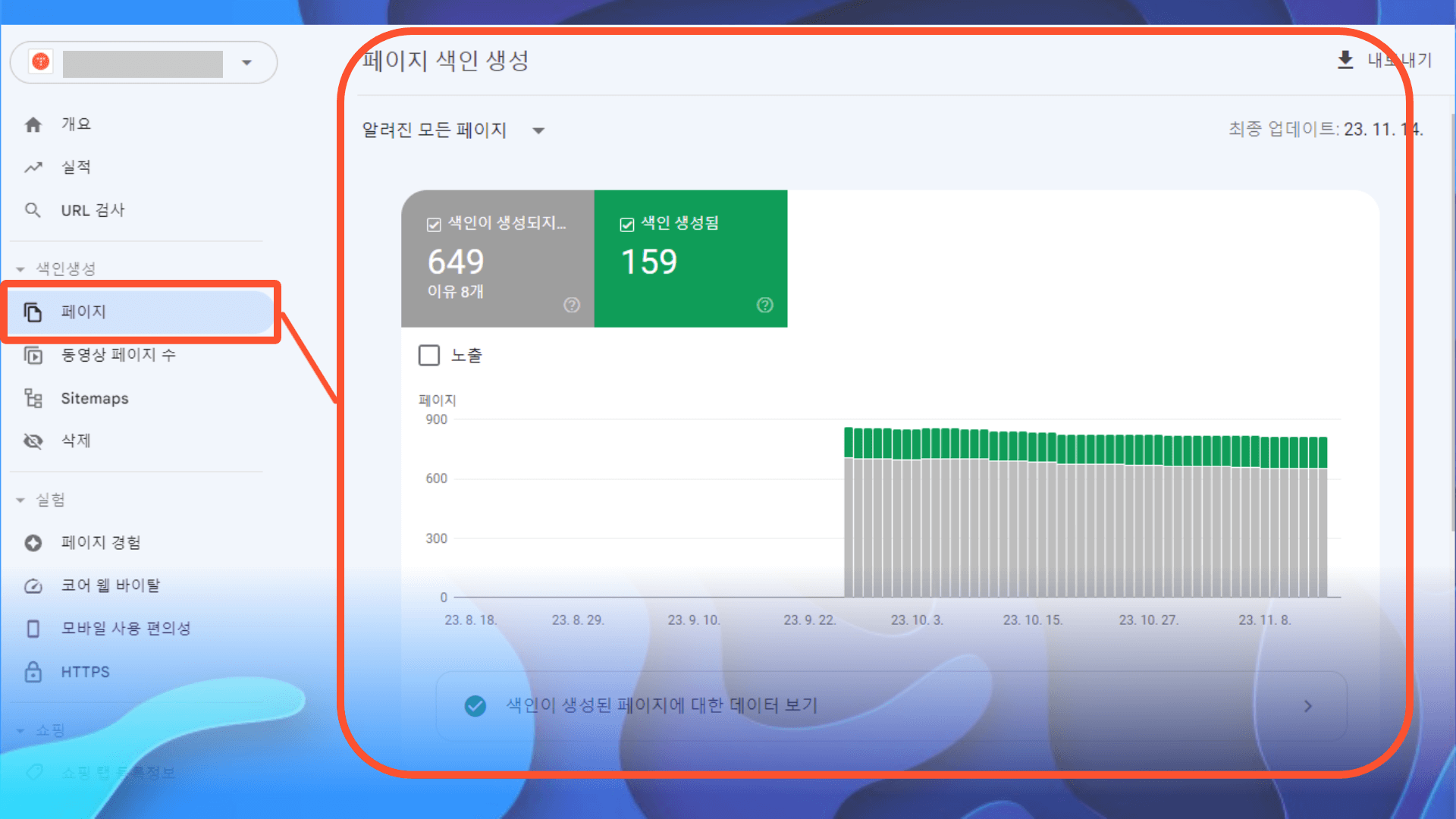
색인은 왼쪽 메뉴중에서 '색인 생성'안에 들어있는 '페이지'에서 확인 가능합니다.
눌러서 들어와보시면, 색인이 된 페이지와 색인이 되지 않은 페이지를 확인할 수 있습니다.
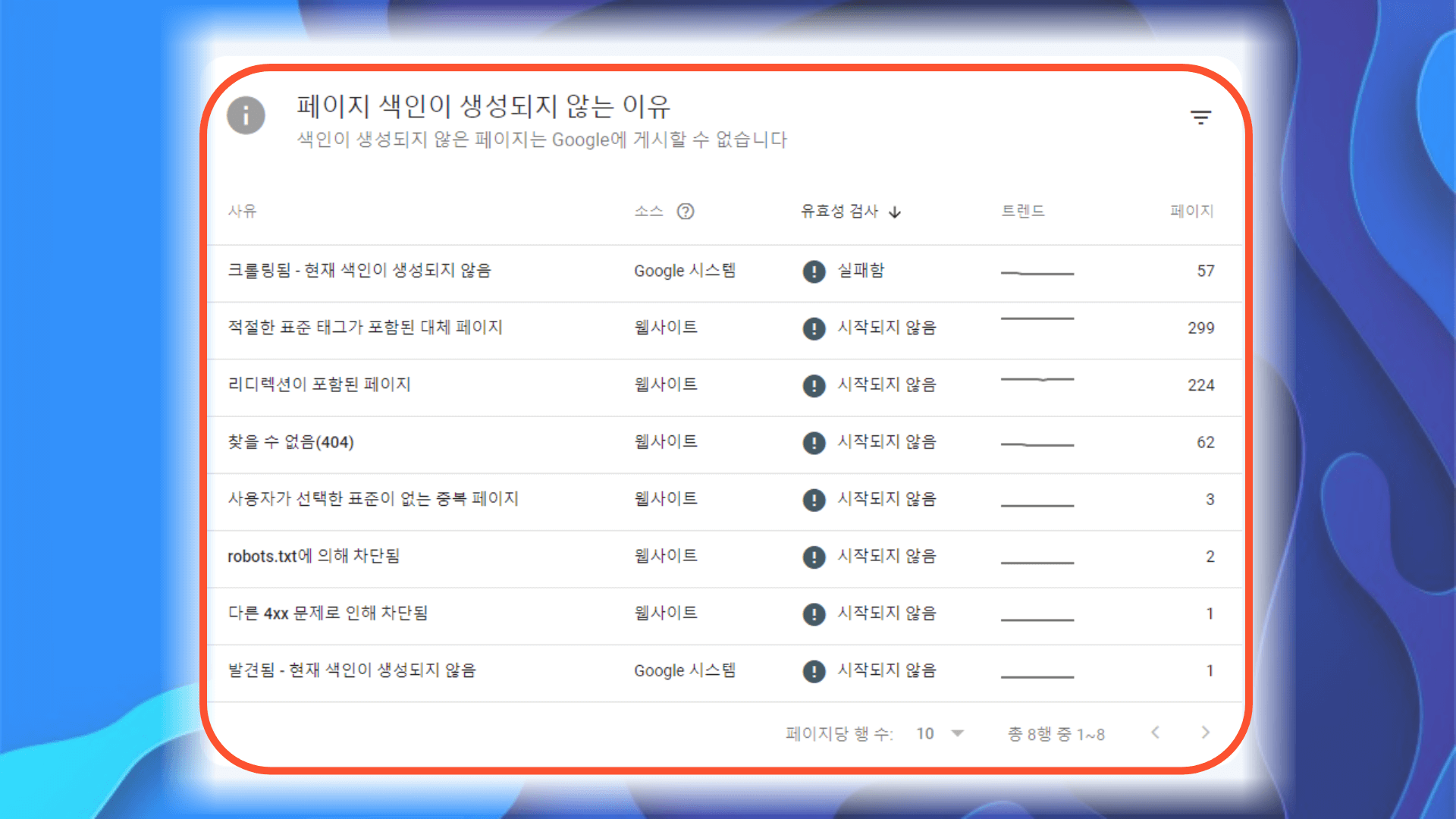
아래로 스크롤을 해서 내려보시면, 페이지 색인이 생성되지 않은 이유를 알려줍니다.
각각의 페이지가 생성이 안된 경우, 그 이유와 함께 해당 폴더에 들어가있습니다.
해결이 가능한 사유인지를 확인하고 개선을 하신다음에 다시 색인 생성 요청을 넣어주시면 며칠내로 구글이 다시 점검을 하러 찾아옵니다.
사이트맵 제출 관리
구글 서치엔진에서 검색엔진에게 사이트맵을 제출할 수 있습니다.
사이트맵이란,
사이트맵은 우리 홈페이지를 파악하는 AI가 좀 더 쉽게 사이트 안을 돌아다닐 수 있도록, 사이트의 구조를 알려주는 지도입니다.
이름도 '사이트','맵' 인 것을 보면 아실 수 있습니다.
사이트 맵을 제출해주셔야, AI가 좀더 쉽게 우리 홈페이지에 있는 글들을 발견하고 가져갈 수 있습니다.
제출하지 않으면 크롤러가 새로만들어진 웹페이지를 발견하는데에 오래 걸리거나 심지어는 발견하지 못할 수도 있습니다.
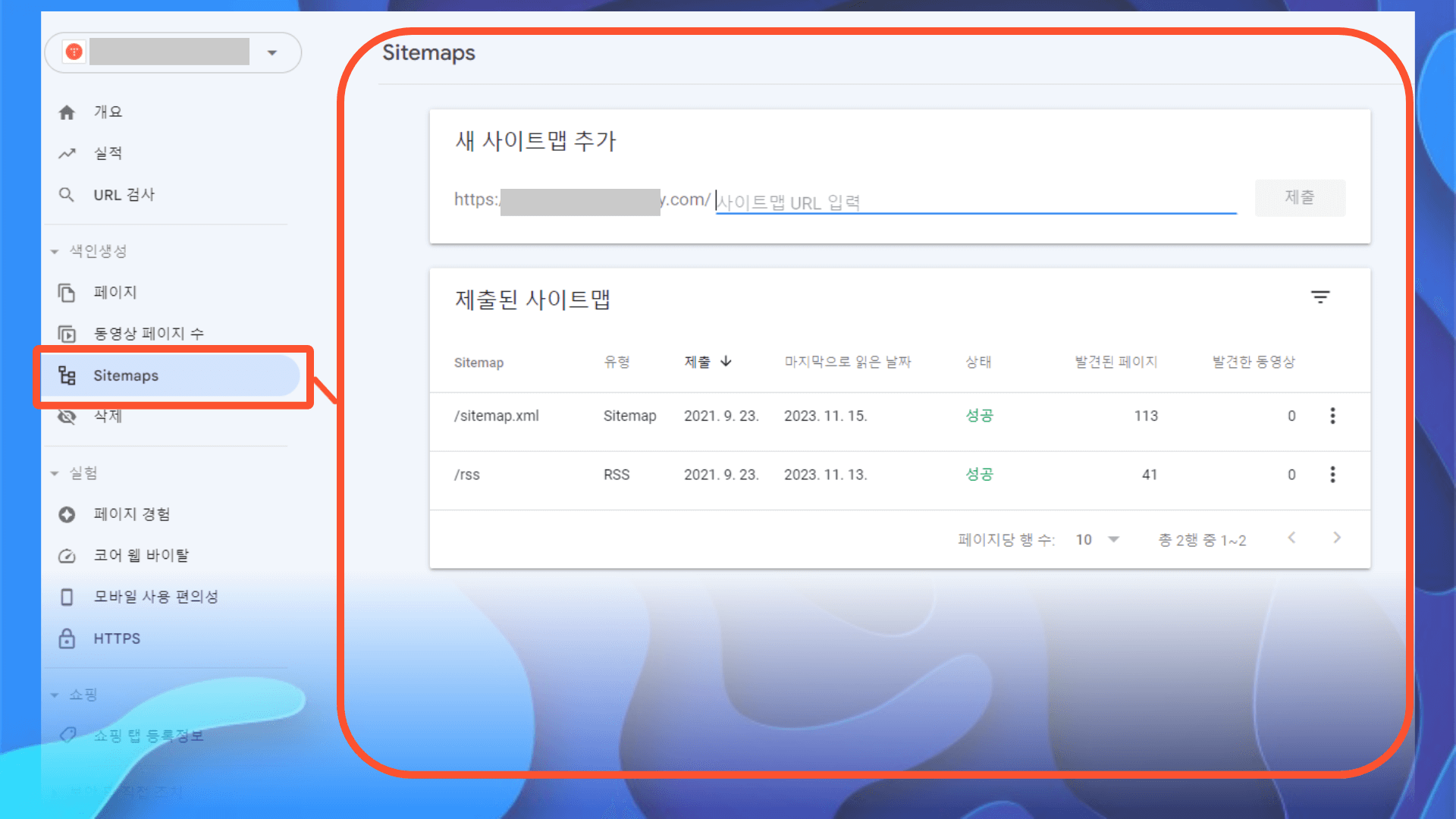
사이트맵 관리는 왼쪽 Sitemaps 를 클릭하셔서 하실 수 있습니다.
들어오시면, 새 사이트맵 추가 칸이 있는데, 여기에 내 홈페이지에 등록되어있는 사이트맵을 입력해주시면 됩니다.
사이트 맵을 아직 안만드셨다면 다음 글을 참고해서 만들어주시고 제출해주세요.
사이트맵 총정리 가이드, 10분만에 만들고 제출까지
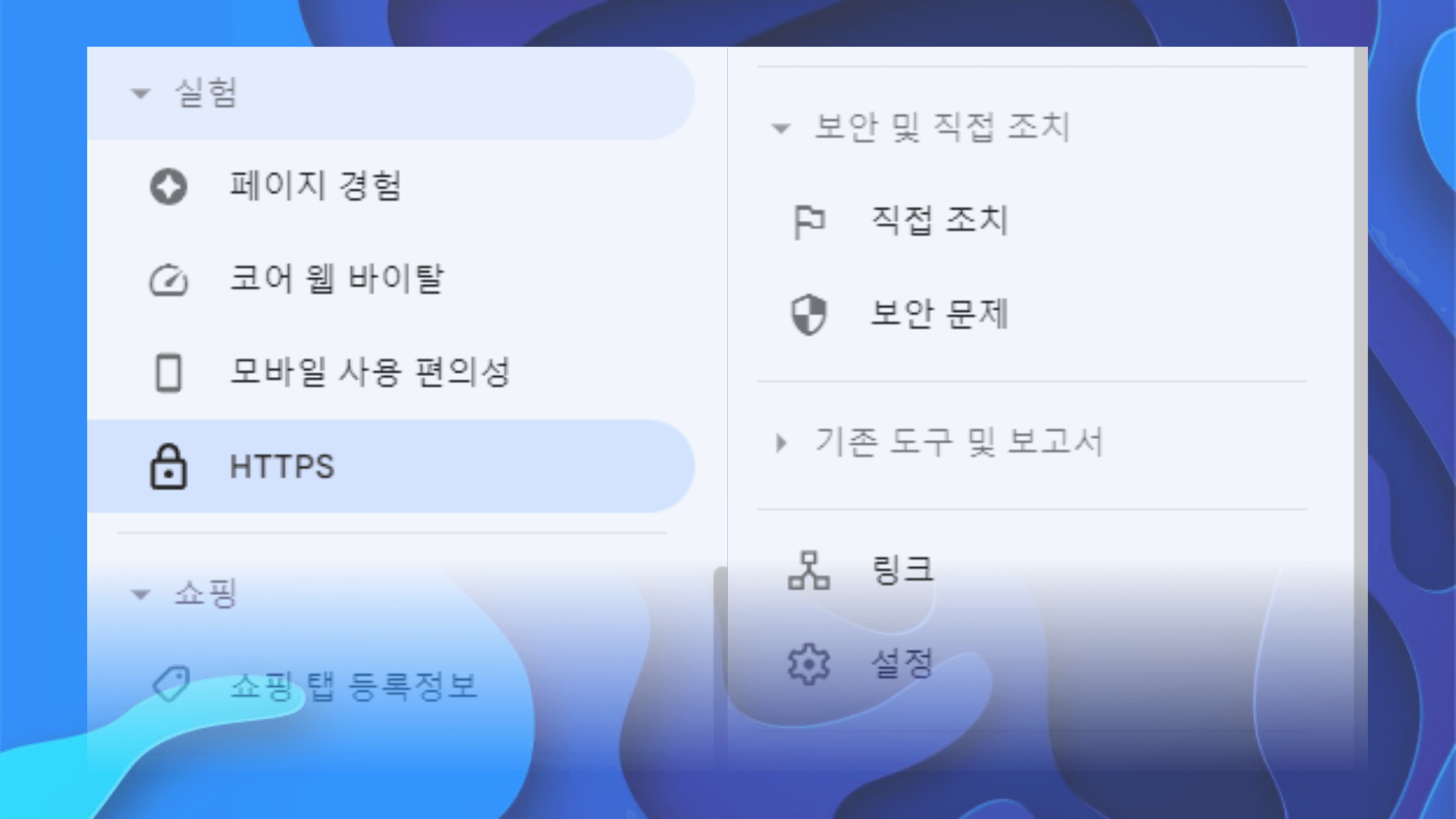
그 외
그 외에도
페이지 경험 : 웹페이지에서 사람들의 경험을 확인할 수 있습니다.
코어 웹 바이탈 : 모바일, 데스크톱에서 URL 의 속도를 층정해, 개선해야할 페이지를 알려줍니다.
모바일 사용 편의성 : 홈페이지에 있는 페이지 중에서 모바일 사용 편의성을 갖춘 페이지들과 그렇지 못한 페이지들을 알려줍니다.
보안 문제 HTTPS : SSL 을 설정해야합니다. 기본적으로 http 보다 https 가 더 선호됩니다. 보안성을 갖추었기 때문입니다.

결론 및 추가 리소스
구글 서치 콘솔은 웹사이트의 SEO 전략에서 중요한 역할을 합니다.
이 도구는 사용자 행동, 사이트 성능, 검색 가시성 등에 대한 귀중한 데이터를 제공하여 웹사이트 관리자가 보다 효과적인 전략을 수립하고 실행할 수 있도록 돕습니다.
구글 서치 콘솔의 활용은 단순한 데이터 분석을 넘어서, 웹사이트의 장기적인 성공을 위한 핵심 요소가 될 수 있습니다.
구글 서치 콘솔은 웹사이트의 가시성을 향상시키고, 트래픽을 증가시키며, 사용자 경험을 개선하는 데 있어 필수적인 도구입니다.
사이트의 색인 생성 상태, 크롤링 오류, 키워드 성능 등을 모니터링하고 개선함으로써, 검색엔진 결과 페이지에서의 경쟁력을 강화할 수 있습니다.
구글 서치 콘솔 사용법에 대한 추가 학습이 필요한 경우, 구글의 공식 도움말 센터(support.google.com/webmasters)에서 다양한 안내 자료와 가이드를 찾을 수 있습니다.
관련 블로그, 웨비나, 온라인 코스 등을 통해 지속적인 학습을 진행하고, 최신 전략과 동향에 대해 꾸준히 업데이트하면 도움이 됩니다.
또한, 커뮤니티나 포럼에 참여하여 경험과 지식을 공유하고, 다른 전문가들로부터 조언을 얻는 것도 유용합니다.
함께 읽으면 좋은 글
▶ SEO 업체 선정, 무조건 성공하는 5가지 방법
▶'구글 상위 노출' 핵심 전략 총정리
▶ 백링크(Backlink)란? 핵심 개념 총정리